Cài đặt quản trị và xử lý dữ liệu
Ngoài việc thêm số lượng bài kiểm tra không giới hạn , bạn cũng có thể thu thập dữ liệu tùy chỉnh từ người dùng trước hoặc sau khi họ làm bài kiểm tra. Bài viết này sẽ giải thích cách thiết lập các trường tùy chỉnh của bài kiểm tra và nơi để xem chúng.
Lưu ý: Các trường tùy chỉnh của bài kiểm tra được đặt trên cơ sở từng bài kiểm tra. Chúng không thể được đặt trên toàn cầu.
Mục lục
Bật trường tùy chỉnh
- Điều hướng đến LearnDash -> Bài kiểm tra
- Nhấp vào bài kiểm tra bạn muốn chỉnh sửa
- Nhấp vào tab Thiết Lập
- Cuộn xuống phần Cài đặt quản trị và xử lý dữ liệu
- Bật cài đặt bên cạnh Trường tùy chỉnh
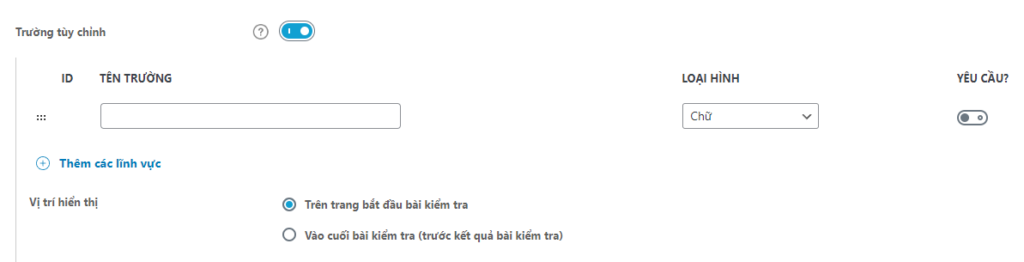
Vị trí hiển thị
Có hai nơi bạn có thể yêu cầu người dùng điền vào các trường tùy chỉnh của mình:
- Trên trang bắt đầu bài kiểm tra: Các trường tùy chỉnh được hiển thị sau bất kỳ nội dung nào bạn thêm vào đầu trang Bài kiểm tra và ngay trước nút “Bắt đầu bài kiểm tra”.
Lưu ý: Nếu bạn chọn tùy chọn này, cài đặt “Tự khởi động” trong cài đặt hiển thị bài kiểm tra của bạn sẽ bị bỏ qua và nút “Bắt đầu bài kiểm tra” sẽ luôn được hiển thị.
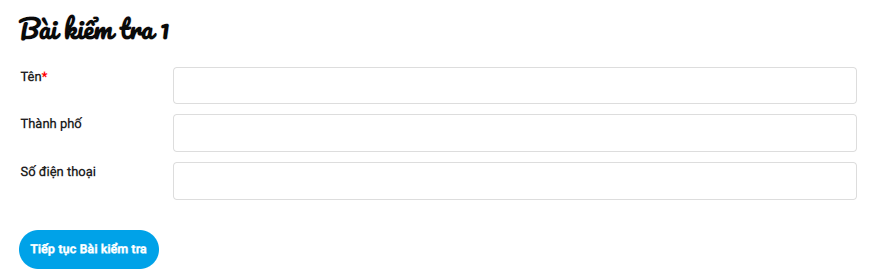
- Khi kết thúc bài kiểm tra (trước khi có kết quả bài kiểm tra): Các trường tùy chỉnh được hiển thị ngay trước nút “Kết thúc bài kiểm tra”.
Thiết lập trường tùy chỉnh
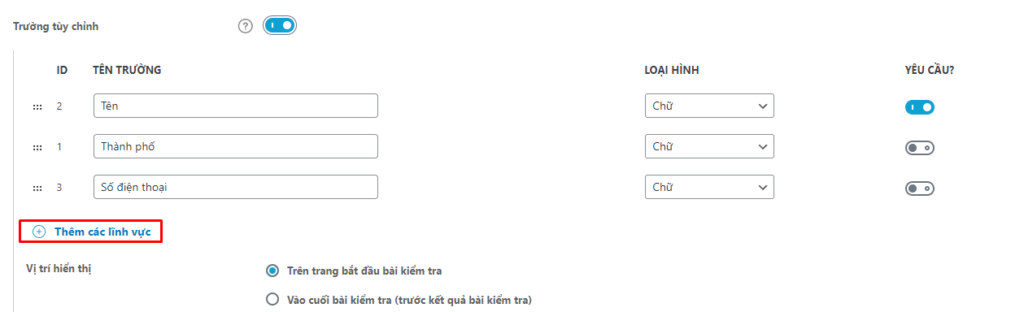
- Thêm trường: Để thêm trường tùy chỉnh, nhấp vào liên kết + Thêm các lĩnh vực
- Tên trường: Đặt tên cho trường của bạn. Điều này sẽ đóng vai trò là nhãn cho trường biểu mẫu.
- Loại trường: Chọn loại trường. Lựa chọn tiếp theo đã khả thi:
- Văn bản: Một trường văn bản đơn giản, một dòng
- Textarea: Vùng văn bản dài hơn, nhiều dòng
- Hộp kiểm: Có thể chọn nhiều tùy chọn
- Menu thả xuống: Chỉ có thể chọn một tùy chọn từ menu thả xuống
- Radio: Chỉ có thể chọn một tùy chọn
- Số: Tương tự như trường “Văn bản”, nhưng chỉ cho phép số
- Email: Tương tự như trường “Văn bản”, nhưng yêu cầu địa chỉ email hợp lệ
- Có/Không: Tương tự như trường “Radio”, nhưng chỉ cho phép chọn giá trị “Có” hoặc “Không”
- Ngày: 3 menu thả xuống sẽ được hiển thị, mỗi menu cho tháng, ngày và năm
- Chỉnh sửa danh sách: Đối với menu thả xuống, radio & hộp kiểm, hãy nhấp vào liên kết “Chỉnh sửa danh sách” để thêm tùy chọn

- Bắt buộc: Bật chuyển đổi nếu bạn muốn đặt trường này thành bắt buộc. Một giá trị phải được nhập hoặc chọn trước khi tiếp tục với bài kiểm tra.
- Di chuyển trường: Để di chuyển trường, di chuột qua 6 dấu chấm bên trái tên trường, nhấp, giữ chuột và kéo đến vị trí mới
- Xóa trường: Di chuột qua hàng của trường và nhấp vào liên kết “Xóa” màu đỏ
Lưu trữ dữ liệu trường tùy chỉnh
Các trường tùy chỉnh của bài kiểm tra được lưu trữ cùng với số liệu thống kê về bài kiểm tra. Những nơi phổ biến nhất để xem số liệu thống kê bài kiểm tra là:
- Khi sử dụng khối/mã ngắn LearnDash
- Trong quản trị viên WordPress, từ hồ sơ của người dùng
Lưu ý: Tùy chọn Thống kê bài kiểm tra phải được BẬT để thu thập dữ liệu.

0 Bình luận